Innehållsförteckning
Vad är alternativet Återställ den här datorn: Behåll mina filer i Windows
Funktionen " Återställ den här datorn: Behåll mina filer " i Windows är ett inbyggt återställningsverktyg som är utformat för att lösa systemproblem samtidigt som personuppgifter bevaras. Till skillnad från en fullständig systemrensning installerar det här alternativet om Windows kärnkomponenter och återställer inställningarna till standardinställningarna, vilket tar bort tredjepartsappar, drivrutiner och registerändringar.
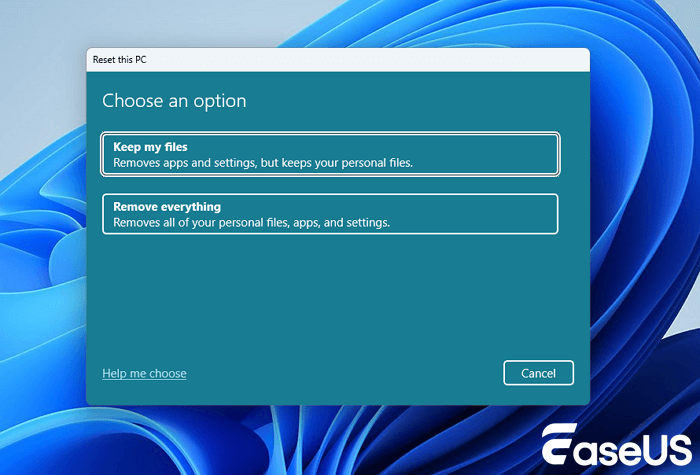
När du stöter på långsamma starttider, lagg, BSOD eller problem med skadlig kod i Windows 11 eller 10 kan du använda det här återställningsalternativet för att återställa datorn.
Till skillnad från en fullständig formatering (som raderar all data) använder "Behåll mina filer" en icke-förstörande metod. Den markerar systemfiler för radering men behåller användardata på sina ursprungliga lagringsplatser. Detta gör det till en "skonsammare" lösning för felsökning utan risk för dataförlust.
Om du av misstag har valt alternativet "Ta bort allt" bör du försöka återställa data efter fabriksåterställningen med ett professionellt återställningsverktyg.
Så här återställer du den här datorn och behåller mina filer
Även om " Spara mina filer " sparar personliga data är det klokt att säkerhetskopiera viktiga filer till en extern hårddisk eller molnlagring för att undvika oavsiktlig förlust. Använd verktyg som OneDrive, Google Drive eller en extern USB-enhet för detta ändamål. Kolla in följande guide för att återställa din dator utan att förlora filer i Windows 11:
Steg 1. Navigera till Start > Inställningar > System > Återställning.
Steg 2. Klicka på "Återställ datorn" under fliken "Återställningsalternativ".
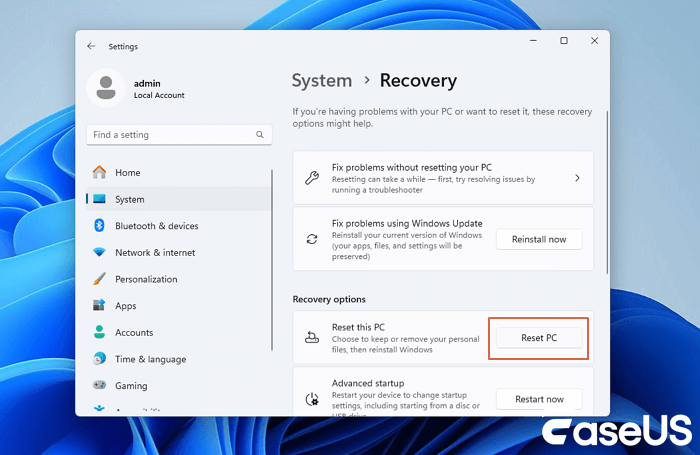
Steg 3. Välj "Spara mina filer" för att spara dokument, foton och användarprofiler. Det här alternativet tar bort alla tredjepartsappar, drivrutiner och anpassade inställningar men bevarar personliga filer.
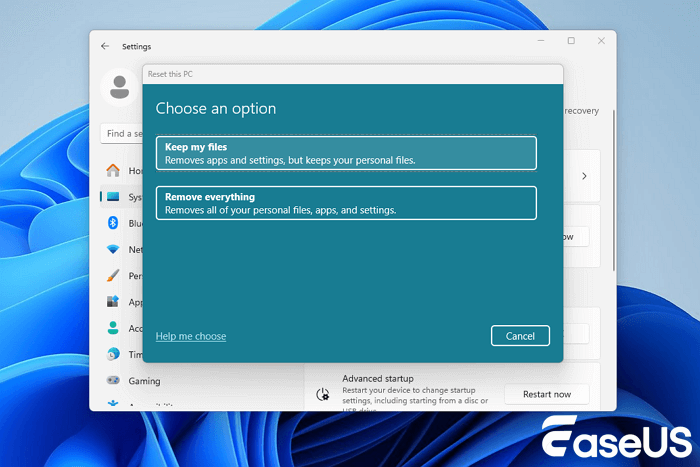
Steg 4. Sedan måste du välja ominstallationsmetod:
- Molnnedladdning: Laddar ner en ny Windows-avbildning från Microsofts servrar (rekommenderas för skadade system eller för att säkerställa de senaste uppdateringarna).
- Lokal ominstallation: Använder befintliga systemfiler för snabbare återställning (perfekt för stabila system utan internetberoende)
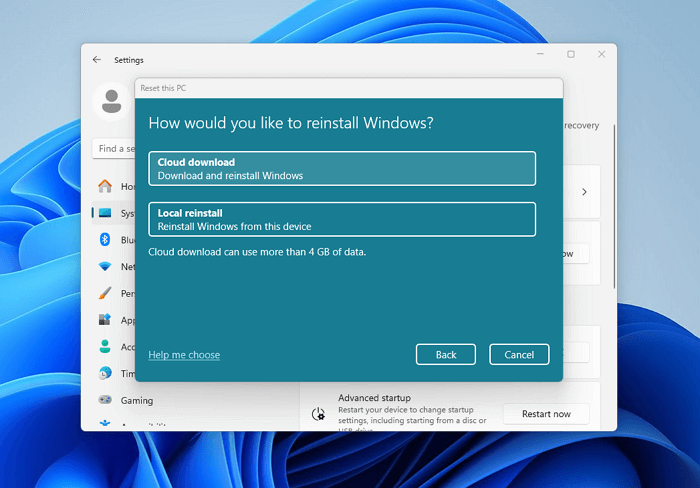
Steg 5. Granska listan över appar som ska tas bort (t.ex. program som inte kommer från Microsoft, som Chrome eller Adobe). Klicka på "Återställ" och vänta tills processen är klar. Beroende på din hårdvara och valda metod tar detta vanligtvis 20–60 minuter.
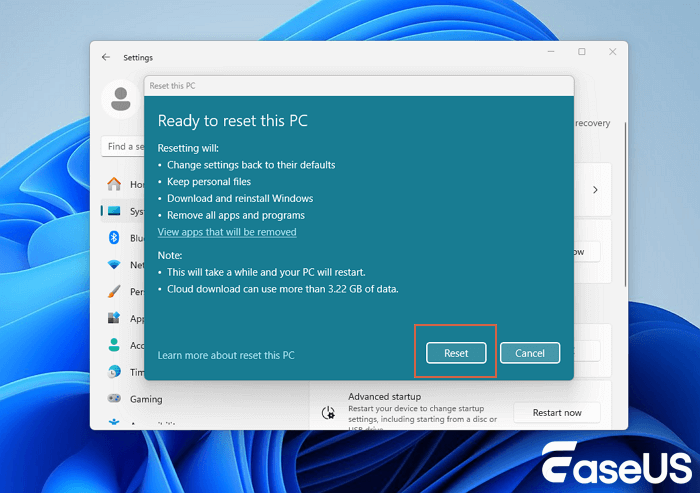
Du kan dela den här metoden för att hjälpa fler Windows-användare att återställa sina datorer utan att förlora data!
Återställ den här datorn: Behåll mina filer kontra ta bort allt
När du återställer din Windows-dator beror valet mellan "Behåll mina filer" och "Ta bort allt" på dina mål och hur allvarliga systemproblemen är. Nedan följer en detaljerad jämförelse som hjälper användare att fatta välgrundade beslut.
⭐Behåll mina filer: Behåller personliga filer (dokument, foton, videor, nedladdningar), användarprofiler och systemlänkade data som Wi-Fi-lösenord eller Edge-bokmärken. Ta bort alla tredjepartsappar (t.ex. Chrome, Adobe), drivrutiner, anpassade inställningar och registerändringar.
⭐Ta bort allt: tar bort alla personliga filer, appar, drivrutiner och inställningar och återställer datorn till fabriksinställningarna. Den valfria funktionen "Rensa data" skriver över filer för att förhindra återställning (rekommenderas vid försäljning/donation av enheter).
Viktiga skillnader i korthet:
| Drag | Behåll mina filer | Ta bort allt |
| Personliga filer | Behållen | Permanent raderad |
| Appar och inställningar | Borttagen (förutom Windows) | Helt raderad |
| Datasäkerhet | Måttlig | Hög (med alternativet "Rensa data") |
| Tid som krävs | 20–60 minuter | 1–3 timmar (varierar beroende på diskstorlek) |
| Bäst för | Milda systemproblem | Allvarliga problem eller återförsäljning av enheter |
Så här återställer du data efter att ha återställt den här datorn
Efter att du har återställt Windows till fabriksinställningarna med alternativet "Återställ den här datorn" kan du förlora data, särskilt när du väljer "Ta bort allt". Om du upptäcker att viktiga personliga filer, som familjefoton eller bröllopsvideor, har gått förlorade efter ominstallation av Windows, bör du kontrollera de senaste säkerhetskopiorna eller använda professionell Windows-återställningsprogramvara.
EaseUS Data Recovery Wizard är ett bra val för att återställa raderade filer från en återställd Windows-dator. Det är pålitligt och enkelt att använda; du kan ladda ner detta säkra återställningsverktyg gratis!
Den här programvaran kan hjälpa dig att återställa data efter att du har ominstallerat Windows och återställa raderade bilder, dokument, videor, e-postmeddelanden och ljudfiler från din Windows-dator. En fabriksåterställning tar inte bort allt omedelbart, och du har fortfarande möjlighet att återställa viktiga filer utan säkerhetskopior.
Kontrollera följande guide och återställ dina filer efter återställningen:
Obs: För att garantera en hög chans till dataåterställning, installera EaseUS dataåterställningsprogramvara på en annan disk istället för den ursprungliga disken där du förlorade filer.
Steg 1. Starta EaseUS Data Recovery Wizard på din dator med Windows 11, Windows 10, Windows 8 eller Windows 7. Välj den diskpartition eller lagringsplats där du förlorade data och klicka på "Sök efter förlorade data".

Steg 2. Denna återställningsprogramvara börjar skanna disken för att hitta alla förlorade och raderade filer. När skanningsprocessen är klar klickar du på "Filter" > "Typ" för att ange förlorade filtyper. Om du kommer ihåg filnamnet kan du också söka i sökrutan, vilket är det snabbaste sättet att hitta målfilen.

Steg 3. Förhandsgranska och återställ förlorade Windows-filer. Du kan dubbelklicka för att förhandsgranska de skannade filerna. Välj sedan måldata och klicka på knappen "Återställ" för att spara dem på en annan säker plats på datorn eller molnenheten.

Glöm inte att dela den här återställningsmetoden på sociala medier och låt fler Windows-användare veta!
Slutsats
Funktionen "Återställ den här datorn: Behåll mina filer" erbjuder en balanserad lösning för Windows-användare som vill lösa systemproblem utan att offra personliga data. Om problemen kvarstår efter återställningen kan du överväga avancerade återställningsmetoder som rena ominstallationer av operativsystemet eller systemåterställningspunkter för djupare felsökning.
Du kan ladda ner EaseUS Data Recovery Wizard till din dator om du har förlorat data på grund av en fabriksåterställning.
Vanliga frågor om alternativet Behåll mina filer
Här är några ytterligare frågor om vårt ämne. Du kan lära dig mer från svaren:
1. Varför fungerar inte alternativet "Spara mina filer" när jag återställer datorn?
Den här funktionen kanske inte fungerar på grund av skadade systemfiler, otillräckligt diskutrymme eller appar som OneDrive som lagrar data. Om du inte kan fabriksåterställa din dator med alternativet "Behåll mina filer" kan du säkerhetskopiera personliga filer och reninstallera Windows.
2. Vad förlorar jag om jag väljer "Behåll mina filer" i en fabriksåterställning?
Om du har valt alternativet "Spara mina filer" kommer alla dina personliga filer att behållas och installerade program, systeminställningar och anpassningar kommer att tas bort/återställas.
3. Tar en återställning av datorn bort allt?
När du försöker återställa din dator i Windows finns det två alternativ att välja mellan. Du kan behålla dina filer eller ta bort allt, och all data kommer att tas bort om du väljer "Ta bort allt".
Was This Page Helpful?
Relaterade Artiklar
-
Så här åtgärdar du Windows 10-felkoden 0xc00000e utan dataförlust
![author icon]() /2024/09/26
/2024/09/26 -
Återställ den tidigare versionen av PowerPoint på en Mac [med 2 effektiva sätt]
![author icon]() /2024/10/09
/2024/10/09 -
Hur man återställer Windows Defender raderade filer [Återställning och förhindra tips]
![author icon]() /2024/09/20
/2024/09/20 -
Vet alla: Den senaste Mac OS-uppdateringen 2024
![author icon]() /2024/09/27
/2024/09/27

